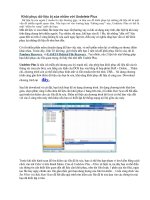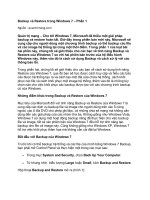Khôi phục dữ liệu đã xóa bằng công cụ có sẵn trong Windows 7 PHẦN 1 ppsx
Bạn đang xem bản rút gọn của tài liệu. Xem và tải ngay bản đầy đủ của tài liệu tại đây (777.44 KB, 10 trang )
Khôi phục dữ liệu đã xóa bằng công cụ có sẵn
trong Windows 7
Không hẳn là phần mềm có tính năng khôi phục dữ liệu đã xóa khỏi thùng rác, mà chương
trình được EasyVN giới thiệu hôm nay sẽ còn lưu lại sự thay đổi của các file trên ổ cứng
vào 1 nơi khác để khôi phục khi cần thiết.
Chắc hẳn nhiều người sử dụng Windows 7 đã biết đến tính năng hữu dụng này. Nó giống như
công cụ backup dữ liệu phòng trừ trường hợp bạn muốn lấy lại một file đã lỡ xóa hoặc ghi đè
lên.
Về cơ bản, Previous Versions có khả năng làm những việc sau:
- Lấy lại 1 file mà bạn đã xóa (kể cả bằng thao tác Shift + Delete).
- Xem hoặc phục hồi lại file mà bạn đã save đè lên, 1 file văn bản chẳng hạn.
Bỏ ra 1 chút dung lượng ổ cứng (ít hay nhiều do bạn thiết lập) dành cho Previous Versions, bạn
sẽ không phải lo lắng gì về việc lỡ tay xóa mất những bản nhạc yêu thích hay bài thuyết trình bạn
đã dày công chuẩn bị.
Sau đây là sẽ là 1 ví dụ để minh họa cho những gì mà Previous Versions có thể làm được.
Phục hồi 1 file
Trong khuôn khổ bài viết chúng ta sẽ sử dụng 3 file: 1 file Text, 1 file Excel và 1 file Word để
tiến hành thử nghiệm.
File Text.
File Excel.
File Word.
Cả 3 file được đặt trong cùng thư mục Sample Files.
Sau đó sửa đổi 1 chút với 3 file trên.
Thêm 2 dòng vào file text.
Xóa file Excel (Shift + Delete).
Và sửa tên file Word.
Công việc chuẩn bị đầu tiên đã xong, bây giờ chúng ta sẽ sử dụng Previous Versions để khôi
phục lại các file này về trạng thái ban đầu, trước tiên là file text.
Chuột phải vào file text và chọn Restore previous versions (hoặc Properties -> Previous
Versions).
Bạn có thể thấy file text trước khi bị chỉnh sửa đã được lưu trong Restore Point. Tùy vào cách
bạn thiết lập Previous Versions (sẽ được đề cập sau) mà có thể có 1 hay nhiều version của file
sẽ được lưu. Để xem file bạn chọn open.
Có thể thấy nội dung file text chưa bị sửa giống như khi mới được tạo.
Chọn Copy, máy tính sẽ hỏi bạn vị trí bạn muốn lưu file này.
Chọn đường dẫn để lưu file.
Nếu muốn copy đè lên file hiện tại bạn click vào restore, một thông báo sẽ hiện ra để kiểm tra
xem bạn đã chắc chắn.
Vậy là bạn đã phục hồi thành công file text. Nhưng với file Word đã bị sửa tên và file Excel đã
bị xóa thì sao? Khi bạn mở tính năng Previous Versions trên file Word thì không có version nào
được lưu để chọn.
Không có version nào được hiển thị.
Còn file Excel đã bị xóa nên đương nhiên bạn cũng chẳng thể click vào đâu để xem xem có file
nào được lưu hay không. Trong trường hợp này việc cần làm là sử dụng Previous Versions đối
với thư mục chứa các file bị xóa hay đổi tên.